Jos olet IT-asiantuntija, tiedät, että Outlook-haun indeksointi, joka ei toimi Windows 11/10:ssä, voi olla todellinen tuska. Tässä on pikakorjaus, joka auttaa sinua saamaan haun indeksoinnin käyntiin hetkessä.
1. Varmista ensin, että Windows Search -palvelu on käynnissä. Voit tehdä tämän avaamalla Services MMC:n (services.msc) ja etsimällä Windows Search -palvelun. Jos palvelu ei ole käynnissä, napsauta sitä hiiren kakkospainikkeella ja valitse Käynnistä.
2. Seuraavaksi sinun on rakennettava hakuhakemisto uudelleen. Voit tehdä tämän avaamalla Indeksointiasetukset-ohjauspaneelin (kirjoita 'indeksi' Käynnistä-valikon hakukenttään ja valitse 'Indeksointiasetukset' tuloksista).
3. Napsauta Indeksointiasetukset-valintaikkunassa Lisäasetukset-painiketta. Napsauta Lisäasetukset-valintaikkunassa Rebuild-painiketta. Tämä käynnistää indeksin uudelleenmuodostusprosessin; kun se on valmis, haun indeksoinnin pitäisi toimia oikein.
4. Jos ongelmat jatkuvat, voit yrittää nollata Windowsin hakupalvelun. Voit tehdä tämän avaamalla Services MMC:n (services.msc) ja etsimällä Windows Search -palvelun. Napsauta palvelua hiiren kakkospainikkeella ja valitse Lopeta. Napsauta sitten palvelua uudelleen hiiren kakkospainikkeella ja valitse Käynnistä. Tämän pitäisi nollata palvelu ja toivottavasti korjata haun indeksointiongelmasi.
Saatat kohdata satunnaisia kaatumisia Outlook-hakuvaihtoehdon kanssa, yleinen virhe on haun indeksointi ei toimi Outlookissa . Tässä viestissä tarkastelemme joitain käytännön ratkaisuja korjattavaksi Outlook-haun indeksointi ei toimi ongelmia.

Korjaa rikkinäinen Outlook-haun indeksointi
Haun indeksointi, joka ei toimi Outlookissa, voi aiheuttaa sähköpostin lataamisen epäonnistumisen tai jopa pysäyttää Outlookin. Microsoft on tunnustanut tämän ongelman ja todennut, että POP- ja IMAP-tilien käyttäjät voivat kohdata tämän ongelman, jos heidän sähköpostinsa on tallennettu paikallisesti PST-tiedostoihin. Katsotaanpa nyt, kuinka tämä ongelma voidaan ratkaista Windows-tietokoneessa.
- Suorita Windowsin haun ja indeksoinnin vianmääritys.
- Tarkista indeksoinnin tila Outlookissa
- Varmista, että Windows-haku on käytössä
- Rakenna Windowsin hakuhakemisto uudelleen
- Muuta Windowsin indeksointiasetuksia
- Korjaa Microsoft Office
1] Suorita Windowsin haun ja indeksoinnin vianmääritys.
Ensimmäinen asia, jota sinun tulee kokeilla, on Windows-asetuksissa käytettävän Search and Indexing Troubleshooter -toiminnon suorittaminen. Tämä voi auttaa sinua selvittämään syyn, miksi Outlook-haun indeksointi ei toimi, ja jopa korjata sen.
- Avaa Windowsin asetukset pikanäppäimellä Win + 'I'.
- Valitse Järjestelmä-välilehdellä Vianmääritys-vaihtoehto ja napsauta Muut vianmääritykset.
- Etsi käytettävissä olevien vianmääritystoimintojen luettelosta Haun ja indeksoinnin vianmääritys.
- Tarkista ongelmat, joissa sinulla on ongelmia, ja napsauta Seuraava.
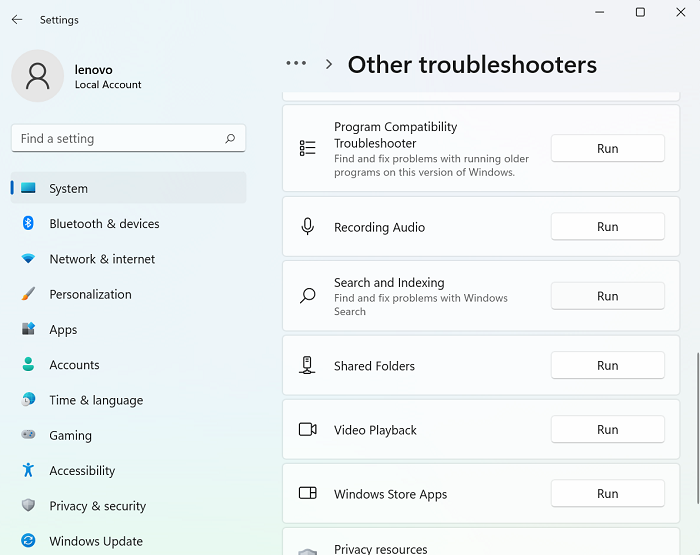
kuinka asentaa Windows 10 iot vadelma pi 3: een
Odota vianmääritysprosessin valmistumista, minkä jälkeen Windows saattaa havaita ongelman, että Outlook-haun indeksointi ei toimi, ja korjata sen.
Jos tämä ei auta, sinua pyydetään valitsemaan jokin muista alla ehdotetuista tavoista.
Lukea : Hakuindeksi nollautuu ja käynnistyy uudelleen aina uudelleenkäynnistyksen jälkeen.
2] Tarkista indeksoinnin tila Outlookissa.
Toinen mahdollinen syy siihen, miksi Outlook-haku ei toimi, voi olla Outlookin virhe. Siksi sinun on myös suositeltavaa tarkistaa Outlookin indeksoinnin tila.
- Avaa Outlook ja napsauta Hae.
- Napsauta 'Hakutyökalut' hakupalkin oikeassa yläkulmassa ja valitse 'Indeksoinnin tila' -vaihtoehto.
- Odota hetki, kunnes kaikki kohteet indeksoidaan, ja tarkista sen jälkeen uudelleen, onko tämä ongelma korjattu Outlookissa vai ei.
Lukea : Windows-haun alustus epäonnistui
3] Varmista, että Windows-haku on käytössä
Toinen tärkeä tekijä tämän ongelman välttämiseksi on varmistaa, että Windows Search -palvelut ovat käynnissä. Tämä voidaan tehdä palvelupäällikön kautta.
- Avaa Suorita komento -ikkuna Win + R -näppäinyhdistelmällä.
- Vieritä alas tänne löytääksesi Windows Search
- Napsauta sitä hiiren kakkospainikkeella ja avaa sen ominaisuudet
- Avaa nyt Yleiset-välilehden avattava Käynnistystyyppi:-luettelo ja valitse Automaattinen.
- Tallenna tämä muutos napsauttamalla Käytä.
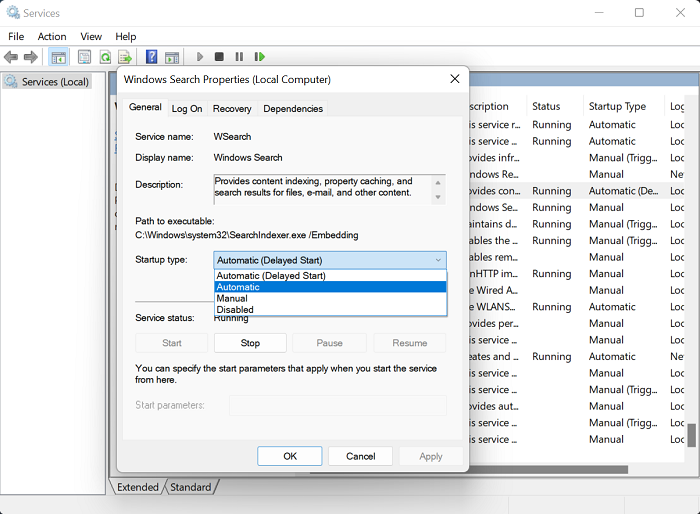
airpodit irrotetaan jatkuvasti tietokoneesta
Käynnistä nyt tietokoneesi uudelleen ja tarkista, onko Outlookin hakuvaihtoehdossa ongelma.
Lukea: Rajoitetun yhteyden varoituksen poistaminen Outlookista
4] Korjaa Windowsin hakuhakemisto.
Toinen tapa korjata rikkinäinen Outlook-haun indeksointi on rakentaa uudelleen olemassa oleva hakuhakemisto kaikista Windowsissa aiemmin haetuista tiedoista. Voit tehdä tämän indeksointivaihtoehtojen kautta.
- Etsi indeksointivaihtoehdot tehtäväpalkin hakupalkista.
- Avaa Lisäasetukset-ikkuna valitsemalla Indeksointiasetukset-valintaikkunassa Lisäasetukset.
- Napsauta seuraavaksi Rebuild
- Tallenna tämä napsauttamalla OK ja valitsemalla sitten Sulje.
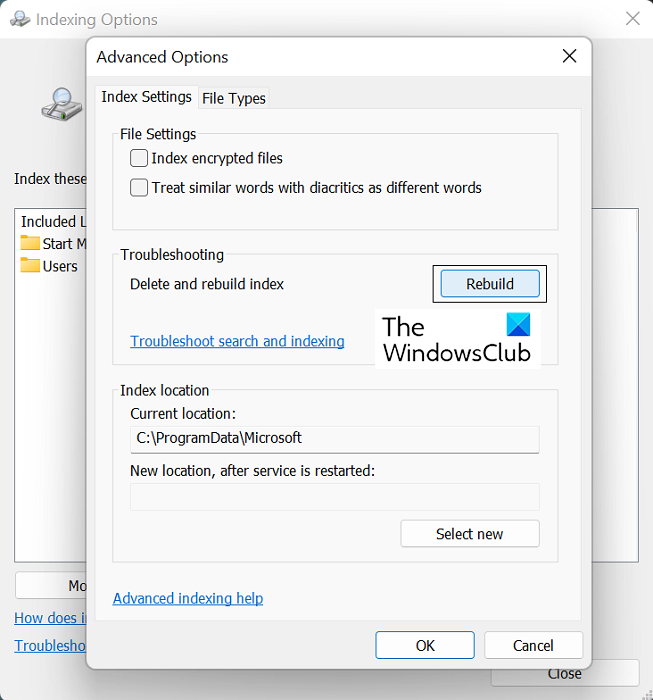
Kun tämä on tehty, tarkista Outlookista, onko haun indeksointi alkanut toimia vai ei.
KÄRKI : Indexerin diagnostiikkatyökalu auttaa korjaamaan Windows Search Indexer -ongelmat.
5] Muuta Windowsin indeksointiasetuksia
Indeksointi Windowsissa on tiedostojen, viestien ja muiden tietojen luettelointia tietokoneessa. Tämä on tapa helpottaa kohteiden löytämistä tietokoneeltasi. Joskus näiden indeksointiasetusten säätäminen Windowsissa voi myös auttaa sinua kyseisessä Outlook-virheessä.
- Napsauta Windowsin tehtäväpalkin hakupalkkia ja etsi ohjauspaneelista löytyvät indeksointivaihtoehdot.
- Napsauta 'Lisäasetukset' kuten teit kohdassa 4jakiertotapa yllä
- Valitse yllä oleva 'Tiedostotyypit'-välilehti ja etsi käytettävissä olevien tiedostojen luettelosta tiedosto, jonka tunniste on 'msg'.
- Napsauta tätä tiedostoa, valitse 'Hakemiston ominaisuudet ja tiedoston sisältö' -vaihtoehto ja napsauta lopuksi 'OK'.
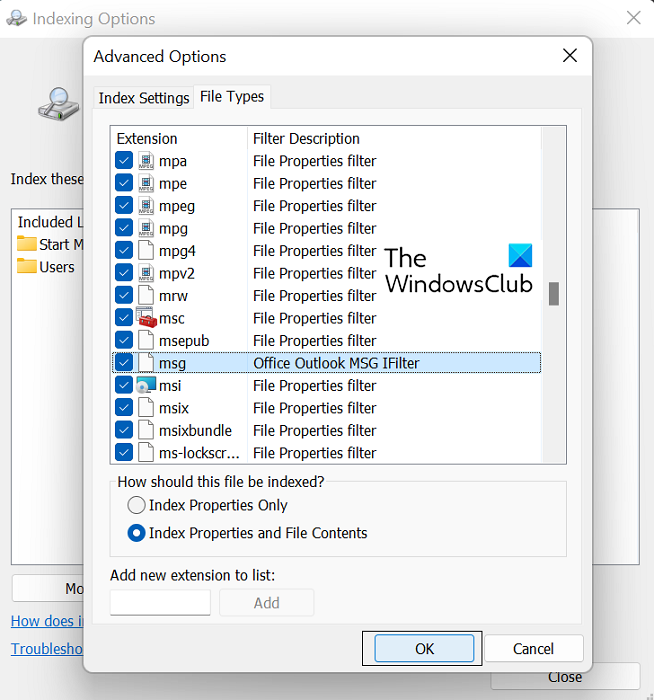
Jos mikään yllä olevista ratkaisuista ei auta sinua, viimeinen vaihtoehto on aloittaa Microsoft Office -ohjelmiston online-korjaus.
6] Korjaa Microsoft Office Suite
Voit palauttaa Microsoft Office -sovelluksen tietokoneellasi seuraavasti:
ei ole tarpeeksi tilaa Windows-päivitykseen
- Avaa Windowsin asetukset ja siirry Sovellukset-välilehteen ruudun vasemman reunan asetuspalkissa.
- Napsauta 'Sovellukset ja ominaisuudet' ja etsi Microsoft Office 'Sovellusluettelo'-hakupalkista.
- Tämä haku palauttaa Microsoft Office Suiten. Napsauta kolmen pisteen kuvaketta ja valitse Muokkaa.
- Valitse online-palautusvaihtoehto ja napsauta Palauta.
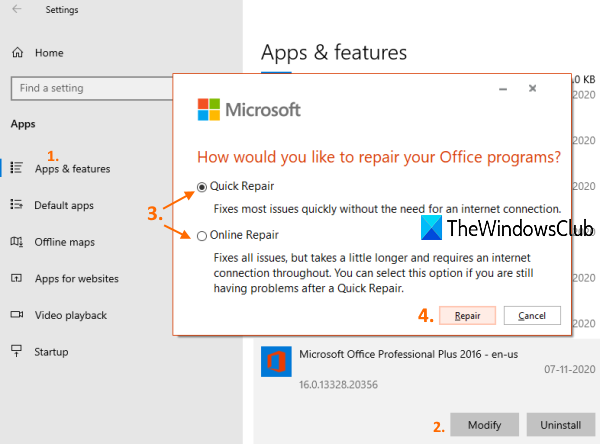
Odota hetki, kunnes tämä prosessi on valmis, ja kun se on tehty, käynnistä tietokone uudelleen korjataksesi ja ottaaksesi muutokset käyttöön. Toivon, että tämä ratkaisee kaikki Outlookin hakuindeksoinnissa kohtaamasi ongelmat.
Toivomme, että yksityiskohtainen oppaamme Outlook-haun indeksointiongelmasta auttaa sinua ratkaisemaan kaikki siihen liittyvät ongelmat.
Miksi Outlook ei näytä kaikkia sähköposteja haussa?
Toinen yleinen Outlookiin liittyvä ongelma, jonka käyttäjät kohtasivat, oli Windows 10 -päivityksen KB5008212 asentamisen tai Windows 11:een päivittämisen jälkeen, kun Outlook ei näyttänyt viimeksi vastaanotettuja sähköposteja hakutuloksissa. Tämä ongelma vaikutti ensisijaisesti käyttäjiin, joilla oli POP-, IMAP- ja erillinen Exchange-tili. Microsoft on tunnustanut tämän ongelman ja julkaissut siihen päivitykset maaliskuun 2022 Windows 11 -päivityksissään.
Mistä tiedän, onko Outlookin indeksointi valmis?
Jos uskot, että Outlook ei ole indeksoinut kaikkia kohteitasi, eli kun suoritat haun, saat tuloksen, että kohdetta ei löytynyt, voit tehdä indeksointiominaisuuden vianmäärityksen. Voit tehdä tämän avaamalla Outlookin ja napsauttamalla hakukenttää. Napsauta tästä avattavasta 'Hakutyökalut' -valikosta ja napsauta sitten 'Indeksointiasetukset'. Jos kaikki kohteet on indeksoitu oikein, näet viestin 'Outlook on lopettanut kaikkien kohteidesi indeksoinnin. Indeksoitavia kohteita on 0.' hyppää ulos. Jos ei, odota muutama minuutti, jotta indeksoimattomat kohteet rekisteröidään hakemistoon.















